Entfernen Sie Teile eines Bilds, einer Grafik, einer Form oder eines Texts
Mit dem Maskierungswerkzeug können Sie Teile einer Bild-, Grafik-, Form- oder Textebene entfernen. Anschließend können Sie diese zu einem 3D-Effekt kombinieren. Sie können damit auch ein Bild aufräumen, nachdem Sie den Hintergrund entfernt haben .
Die Webversion von GoDaddy Studio ist nur auf einem Desktop-Computer oder Laptop verfügbar. Wenn Sie ein kleineres Gerät verwenden, werden Sie aufgefordert, die GoDaddy Studio-App zu verwenden.
So verwenden Sie das Maskentool:
- Öffnen Sie Ihre GoDaddy Studio-App.
- Am unteren Rand des Bildschirms, wählen Sie Projekte, wählen Sie dann das Projekt , das Sie bearbeiten möchten.
- Tippen Sie auf das Bild, Grafik, Form oder Text , den Sie ändern möchten, dann tippen Sie auf Bearbeiten in dem Banner.
- Streichen Sie im Menü am unteren Bildschirmrand nach links, bis Sie Maske sehen . Tippen Sie darauf.
- Wählen Sie den Pinsel aus, den Sie verwenden möchten. Daraufhin werden vier Optionen angezeigt: Die ersten beiden dienen zum Entfernen, während die zweiten beiden die entfernten Teile wiederherstellen. Sie haben die Wahl zwischen einer harten und einer weichen Kante. Ziehen Sie den Pinsel über den Bereich, den Sie entfernen oder hinzufügen möchten.
Hinweis: Ziehen Sie bei einem kleineren Pinsel den Bildschirm mit zwei Fingern und vergrößern Sie ihn. Bei einem größeren Pinsel ziehen Sie den Bildschirm mit zwei Fingern zusammen und verkleinern ihn. Um das Bild zu verschieben, verwenden Sie zwei Finger und ziehen Sie es.
- Tippen Sie auf
 Häkchen oben rechts, um Ihr Projekt zu speichern.
Häkchen oben rechts, um Ihr Projekt zu speichern.
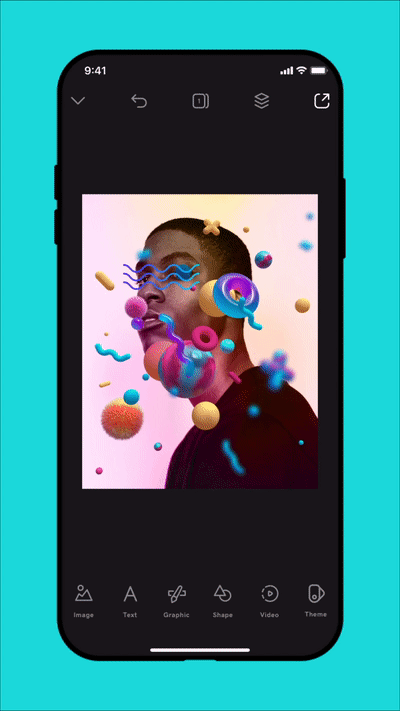
- Melden Sie sich bei Ihrem GoDaddy Studio-Konto an .
- Scrollen Sie nach unten zu Ihre Projekte und wählen Sie dann das Projekt aus, an dem Sie arbeiten möchten.
- Klicken Sie auf das Bild, die Grafik, die Form oder den Text, das Sie ändern möchten.
- Wählen Sie Maske aus dem Menü auf der rechten Seite.
- Wählen Sie den Pinsel aus, den Sie verwenden möchten. Es werden vier Optionen angezeigt: zwei zum Entfernen und zwei zum Wiederherstellen entfernter Teile. Sie haben die Wahl zwischen einer harten und einer weichen Kante. Halten Sie die linke Maustaste gedrückt und ziehen Sie die Maus, um diesen Teil zu entfernen oder hinzuzufügen.
- Wenn Sie fertig sind, wählen Sie oben auf dem Bildschirm Fertig aus.
Hinweis: Bewegen Sie den Schieberegler Größe nach rechts oder links, um die Pinselgröße zu ändern. Verschieben Sie den Schieberegler Stärke , um die Deckkraft Ihres Pinsels anzupassen.
